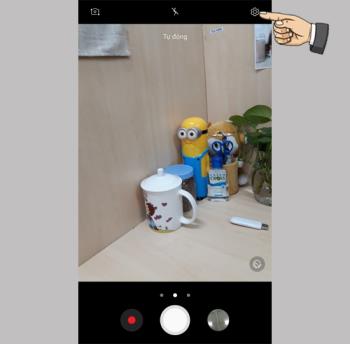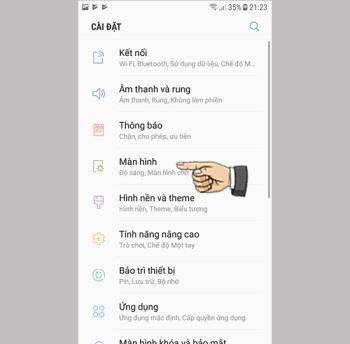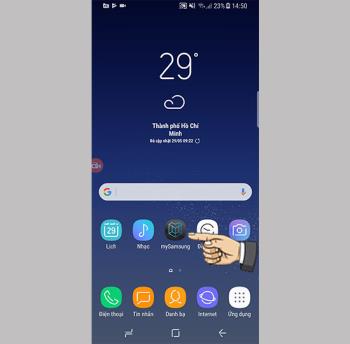サムスンギャラクシーS8プラスでエッジスクリーンを使用する

サムスンの携帯電話のエッジスクリーンを使用すると、お気に入りのアプリやリストなどを簡単かつ迅速に操作できます。
-この記事は、Androidフォン、最新バージョンのGoogle Chromeを使用するiPhone、Googleアプリ、およびGoogleレンズに適用されます。
-この記事はベトナム語でガイドされています(インターフェースと言葉での説明を含む)。お使いの携帯電話が英語を使用している場合は、次のように電話の言語を英語からベトナム語に変更する方法を確認できます。
>>> iPhone、iPadで言語を英語からベトナム語に変更する方法の説明。
>>> Androidデバイスで言語を英語からベトナム語に変更する方法の説明。
+ステップ1:GoogleChromeを開く
GoogleChromeを開きます>詳細情報を検索する画像を選択します。
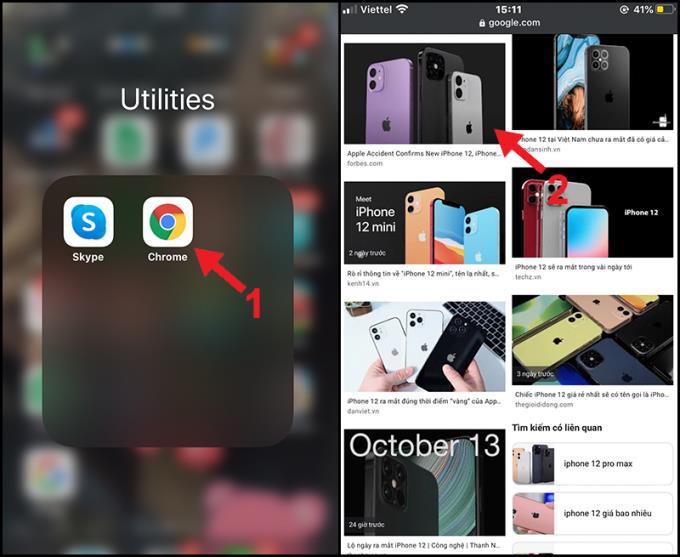
詳細を検索するには、画像を選択してください
+ステップ2:Googleで画像を検索する
あなたは、画像を上書きを選択>はGoogleでこの画像を探す>以上の関連情報を参照してください。
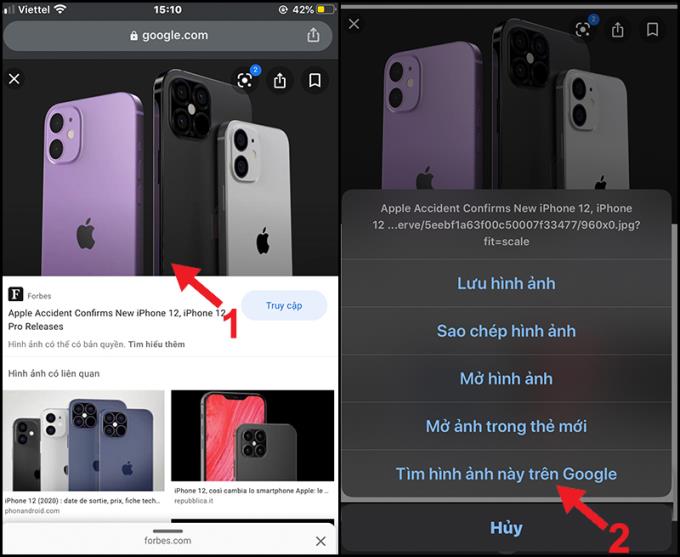
Googleでこの画像を探す
+ステップ1:GoogleChromeを開く
GoogleChromeを開きます>詳細情報を検索する画像を選択します。
+ステップ2:Googleレンズを使用して検索
を押して画像を表示> [ Googleレンズで検索]を選択します(Googleアプリレンズをダウンロードする必要はありません)>関連する詳細情報。
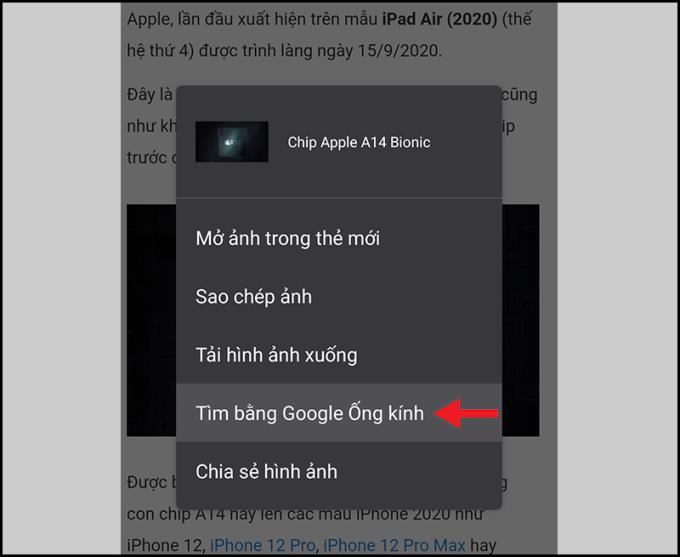
Googleレンズを使用して検索
iPhone用のGoogleアプリをダウンロードする: こちら
+ステップ1:Googleアプリを開く
ダウンロードしたGoogleアプリを開きます> Googleレンズボタンを押します。
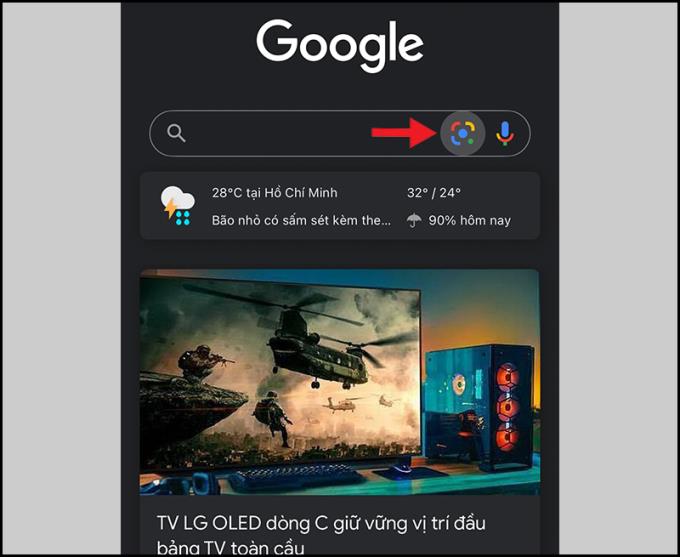
Googleレンズボタン
+ステップ2:画像情報を検索する
あなたはポイントiPhoneのカメラを外部でオブジェクト>を押して検索ボタン(虫眼鏡のアイコン)>関連情報の画像にが表示されます。
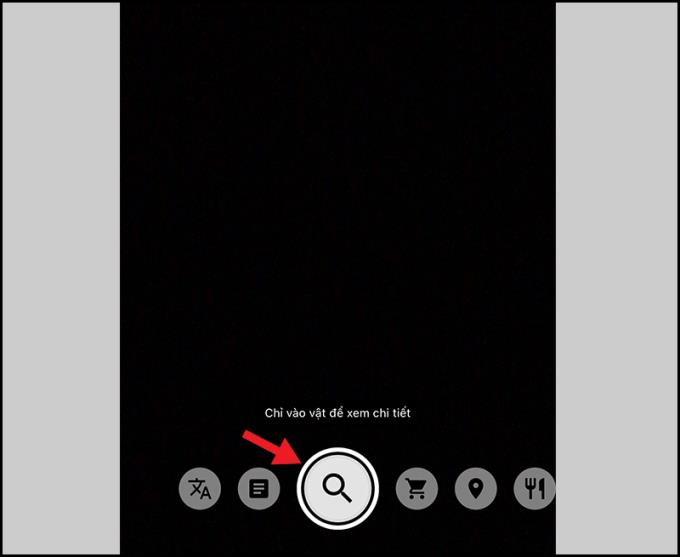
検索ボタン
別の方法:カメラをオブジェクトに向けると、円が表示されます>ドットをタップすると、画像に関する情報が表示されます。
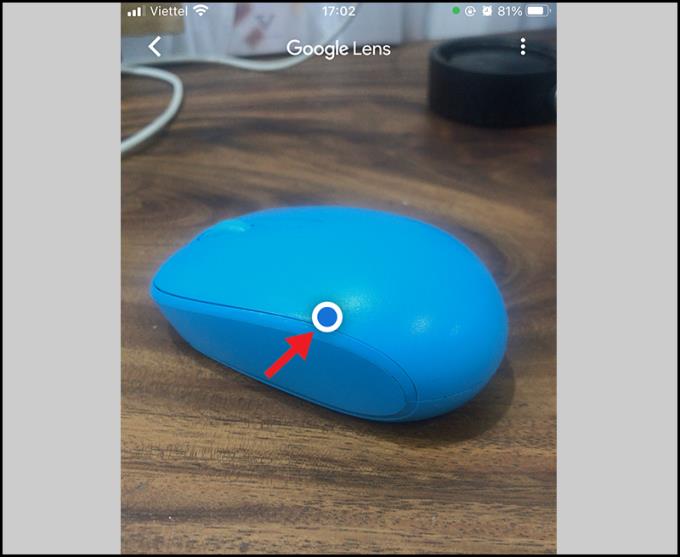
オブジェクトの丸いドット
[画像]ボタンをクリックすると、組み込みの画像を使用して情報を検索できます。

画像ボタン
Androidフォン用のGoogleレンズアプリをダウンロードする: こちら
+ステップ1:Googleレンズを開く
ダウンロードしたGoogleレンズアプリを開きます。
+ステップ2:画像情報を検索する
あなたがポイントにカメラを外部にオブジェクト>を押して検索ボタン(虫眼鏡のアイコン)>関連情報の画像にが表示されます。

検索ボタン
別の方法:カメラをオブジェクトに向けると、丸ボタンが表示されます>丸ボタンをタップすると、画像に関する情報が表示されます。
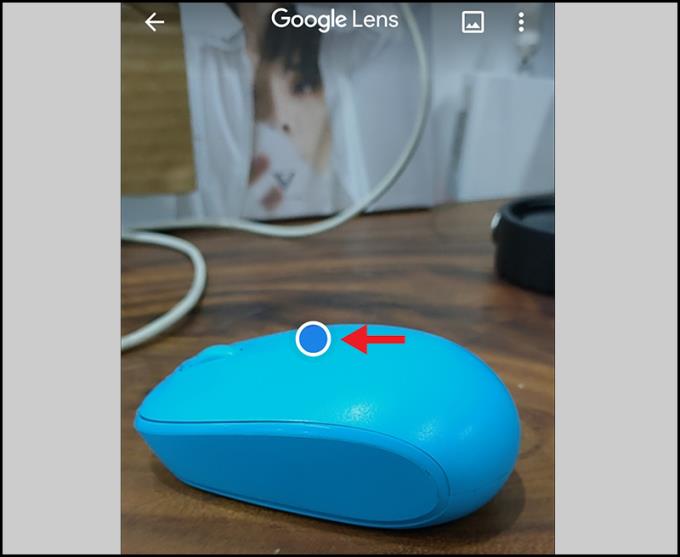
オブジェクトの丸いドット
[画像]ボタンをクリックすると、組み込みの画像を使用して情報を検索できます。
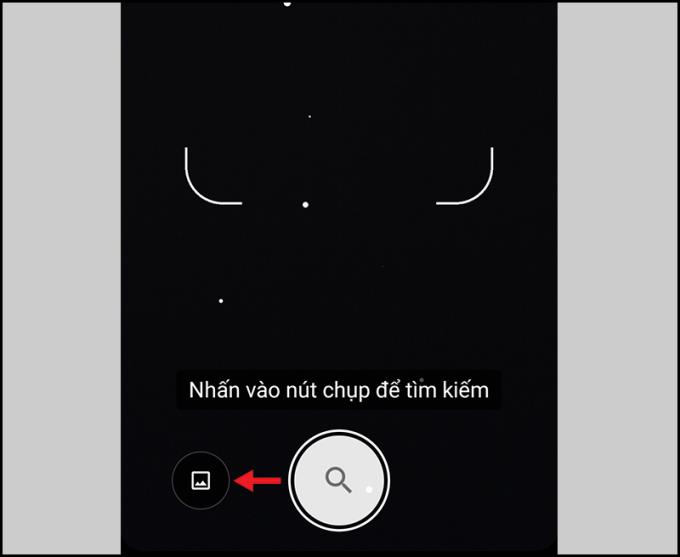
画像ボタン
ご覧いただきありがとうございます。以下の記事でお会いしましょう。
続きを見る:
サムスンの携帯電話のエッジスクリーンを使用すると、お気に入りのアプリやリストなどを簡単かつ迅速に操作できます。
ステータスバーの表示を有効にすると、ステータスバーに最新の3つの通知のみが表示されます。
コンピューター上のゲームを、使いやすいフォルダーに管理します。
機械情報は、IME、モデルなどの情報を確認するのに役立ちます。
画面の固定はAndroid5.0以降に導入された新機能であり、ユーザーがSamsung GalaxyS6を貸すときに他の人の好奇心を心配する必要がありません。
仮想ホームキーは、ユーザーがすばやく便利に操作できるようにします。
Facebook、Zalo ...などのアプリケーションの通知は、作業に煩わしい場合があります。オン/オフを設定できます。
連絡先または電話を右にスワイプして電話をかけ、左にスワイプしてメッセージを送信します。
この機能を使用すると、指紋センサーを上下にスワイプして通知を開いたり閉じたりできます。
サムスンギャラクシーJ7プロのフローティングカメラキーは、自動モードとセルフィーモードで画面上の任意の位置に移動できるショートカットを作成します。
ニーズに合わせてフォントサイズを調整します。
天気ウィジェットは、ホーム画面で気温と日付と時刻をすばやく確認できるようにすることを目的としています。
3G接続により、いつでもどこでも仕事や遊びが可能になります。
RAMを解放して、デバイスをより高速かつスムーズに実行できます。
特定の機能をすばやく有効にし、次のようなショートカットを設定します:アシスト、ネガカラー...
コンピューターを電話に接続すると、最も簡単な方法でデータを前後にコピーできます。
この機能を使用すると、マシンセンサーの動作ステータスを確認できます。
電話機の同じ画面で2つ以上のタスクを実行できます。
Always On Displayは、Samsungの電話で、電話の画面がオフの場合でも、日付と時刻、バッテリー容量、不在着信などの有用な情報を表示できるようにする機能です。
ソフトウェアアップデートは、マシンが新しい機能を追加したり、ユーザーエクスペリエンスのパフォーマンスを向上させたりするのに役立ちます。